【公式】乗降記録の登録
このページに関する目次
実車になったら
iPadTaxi Navigator では営業中に「乗降記録」を1件ずつ登録します。この登録はお客様が降車してから1件ずつ登録する方法や、入庫してからまとめて登録する方法も考えられますが、お客様が乗車になる毎にリアルタイムに行うことを推奨しています。
乗降記録の登録をリアルタイムに行うことで、他車との情報共有のレベル(例えば、実車中かどうか等)もリアルタイムになります。リアルタイムに入力するのは難しく思われるかもしれませんが、以下の手順に従えば意外と簡単に習得できると思います。
リアルタイムとはいいながら、車両の走行中に操作するのは厳禁です。
システムに慣れないうちは帰宅後にまとめて入力するのも悪くはありません。
乗車時にやるべき事
日別集計画面が表示されているものとします。
日別集計画面以外から画面上下にある画面切替アイコンを押すと必ず日別集計画面が表示されます。
実車になった場合には、先にタクシーメーターのを押してください。システムへの入力に気を取られていると意外と忘れます。
- を押してください。
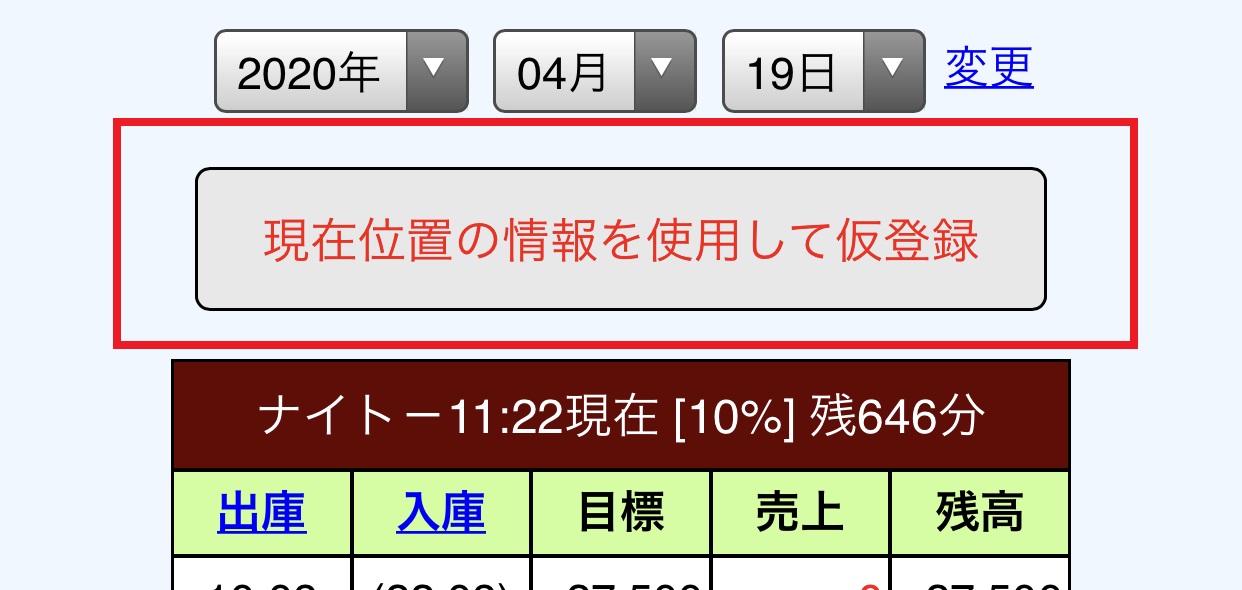
- 次に確認画面が表示されますが、車が停車した任意のタイミングでを押してください。
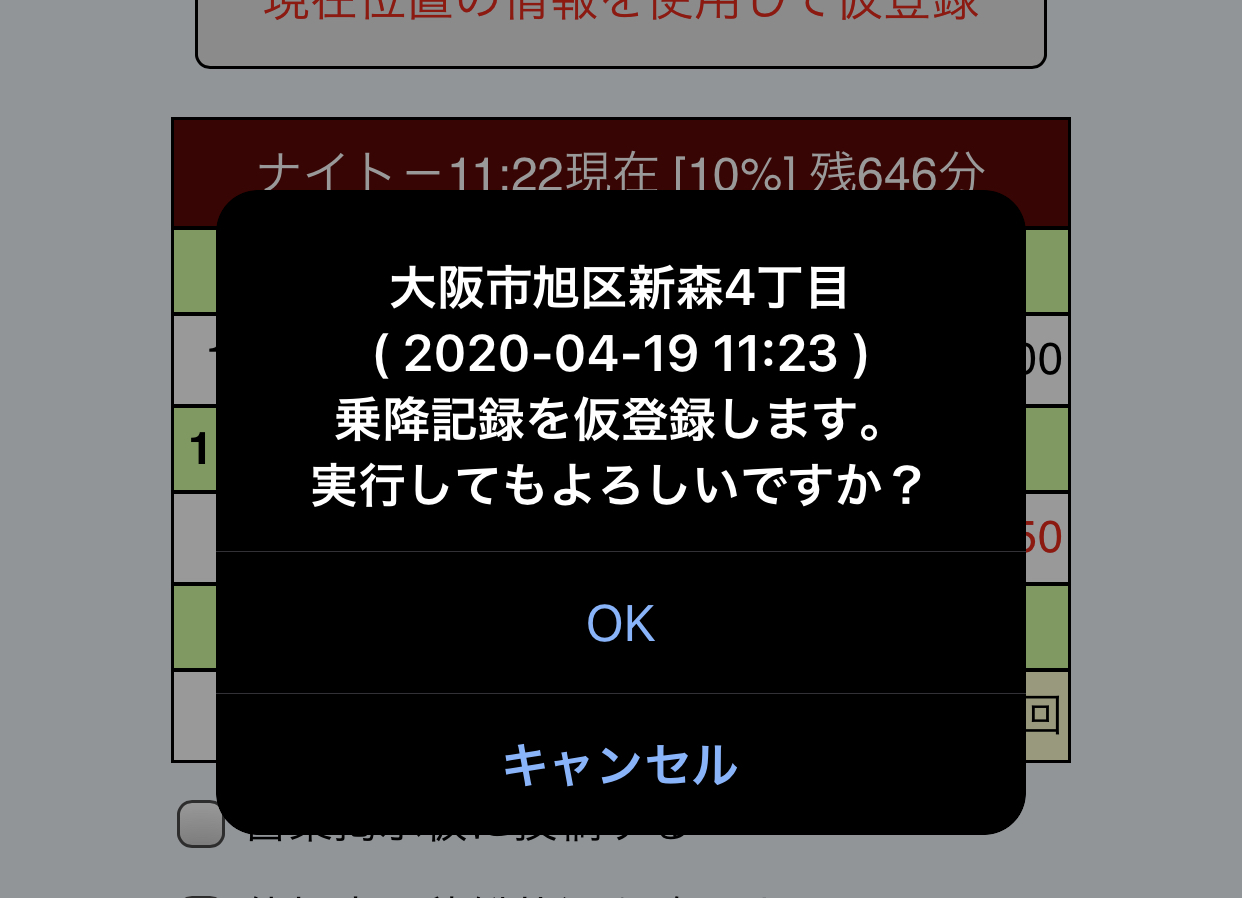
- 乗車欄に先のボタンを押した地点の住所(と位置情報)が設定済になっています。お客様が乗車中はこの画面のままにしておいてください。
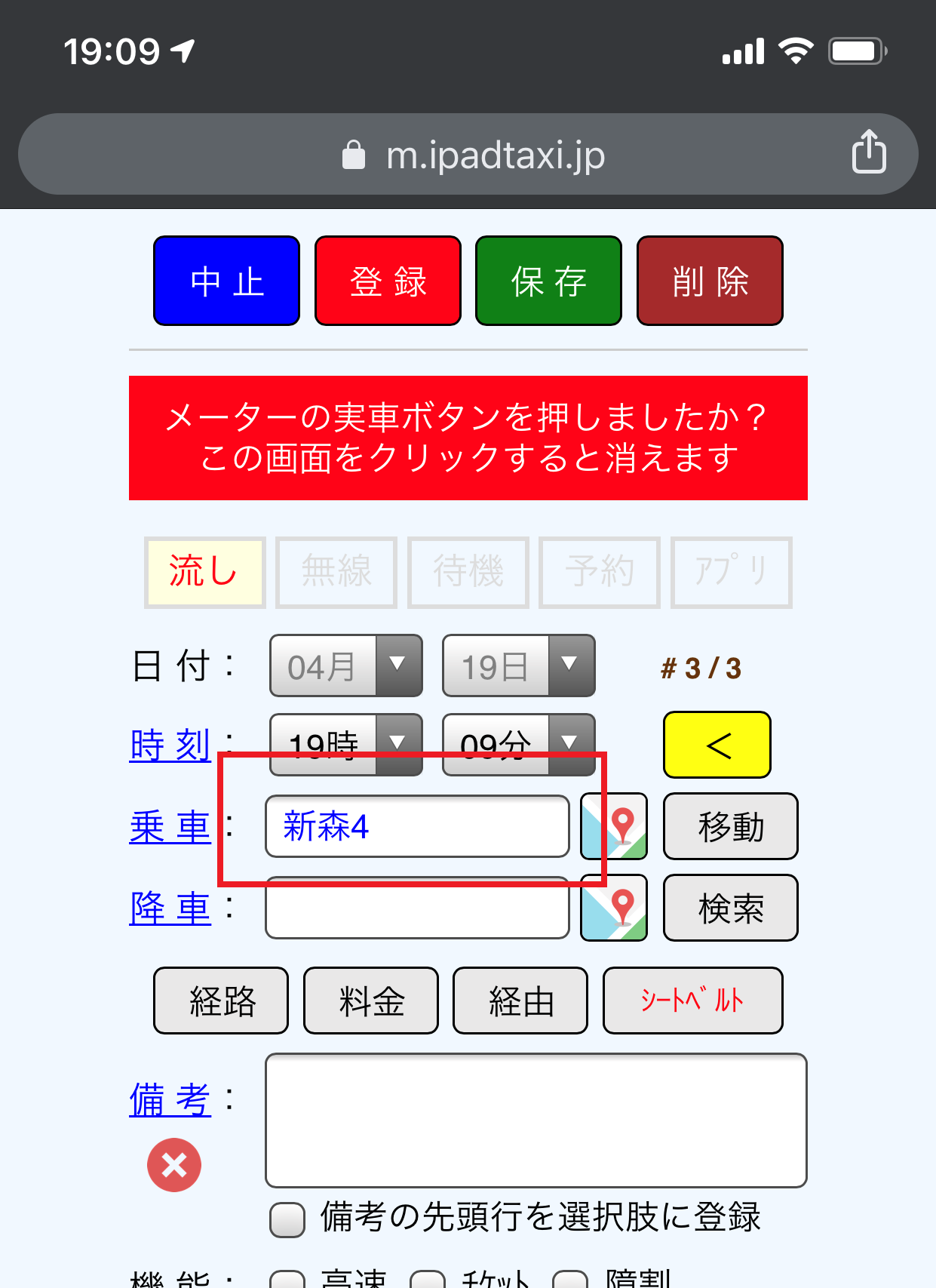 この画面が表示されている間は、他車に対して「実車」であることが通知されます。
この画面が表示されている間は、他車に対して「実車」であることが通知されます。
送迎中にやるべき事
送迎中に車が停止した状態で各種の項目を設定します。
- 適切な乗車区分を選択してください。「流し」営業であれば何も選択しないで構いません。
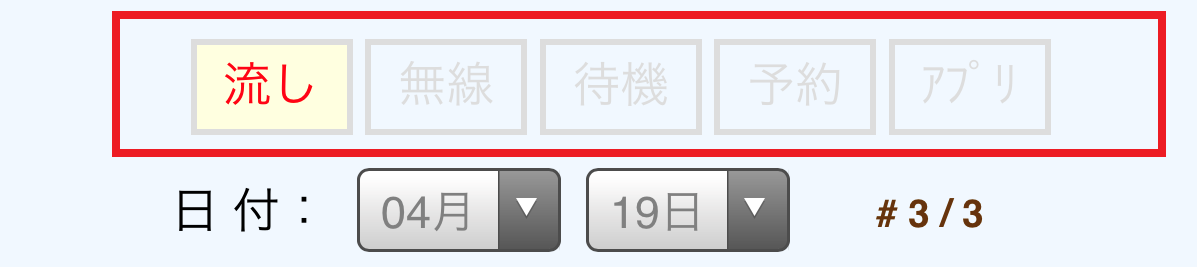
- 人数(性別)は必須入力項目です。人数欄は、男性1名の乗車なら男(0)を1回だけ押します。
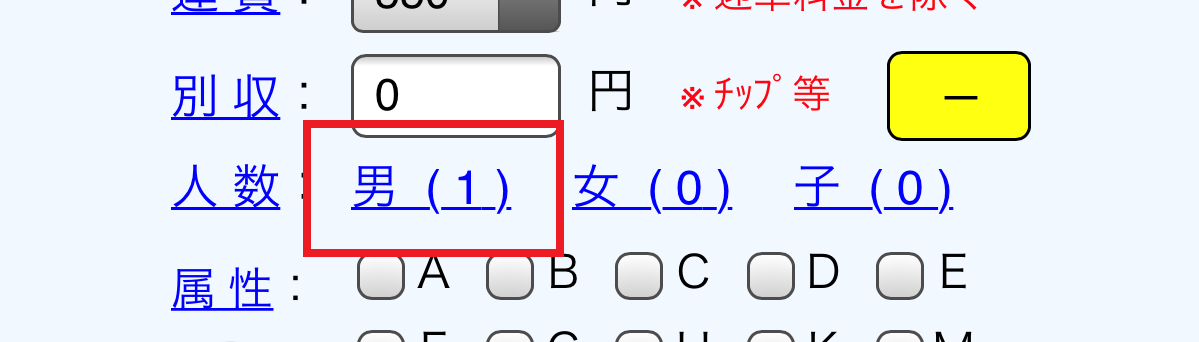 男(1)をもう一度押すと男(2)となり何回も押すと男(0)に戻ります。
男(1)をもう一度押すと男(2)となり何回も押すと男(0)に戻ります。
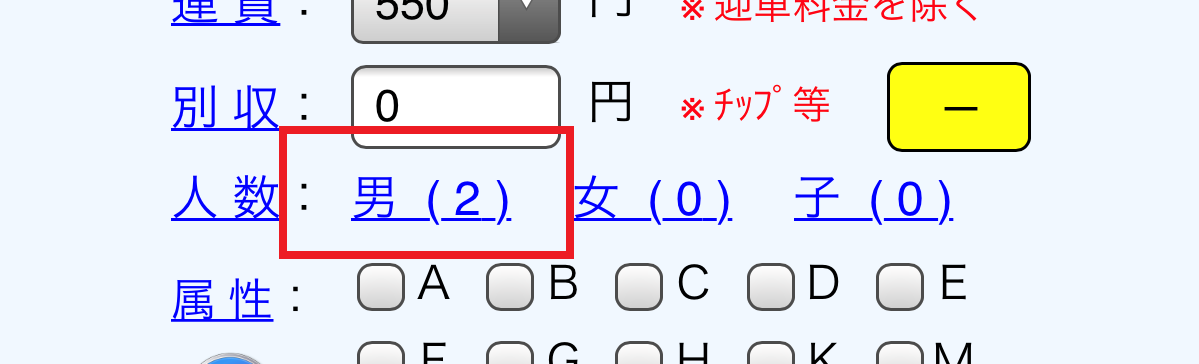
大型車に乗務している方は乗車定員を設定することができます。より変更することができます。
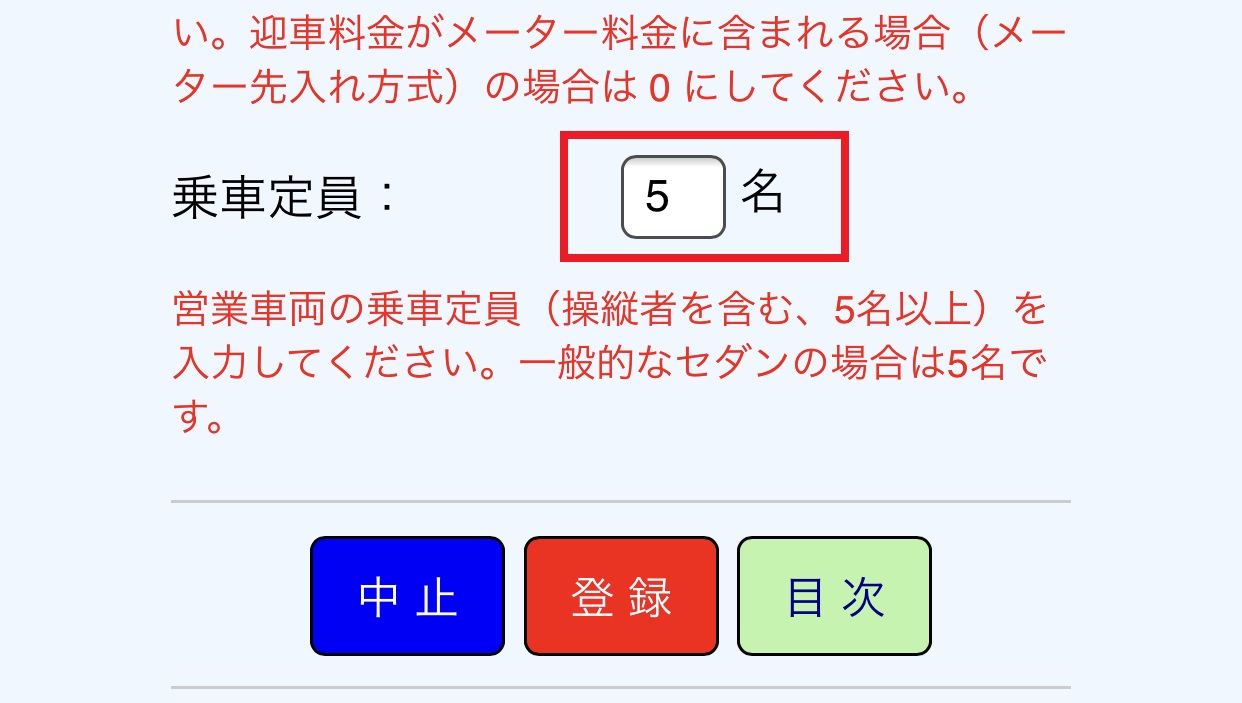
- 高速を使用する場合には、機能欄から「高速」オプションを有効にしてください。オプションを有効にすると「往路」欄と「復路」欄が表示されるので、通行料金を入力することができます。
属性欄から [S]オプションを有効にする方法もあります。
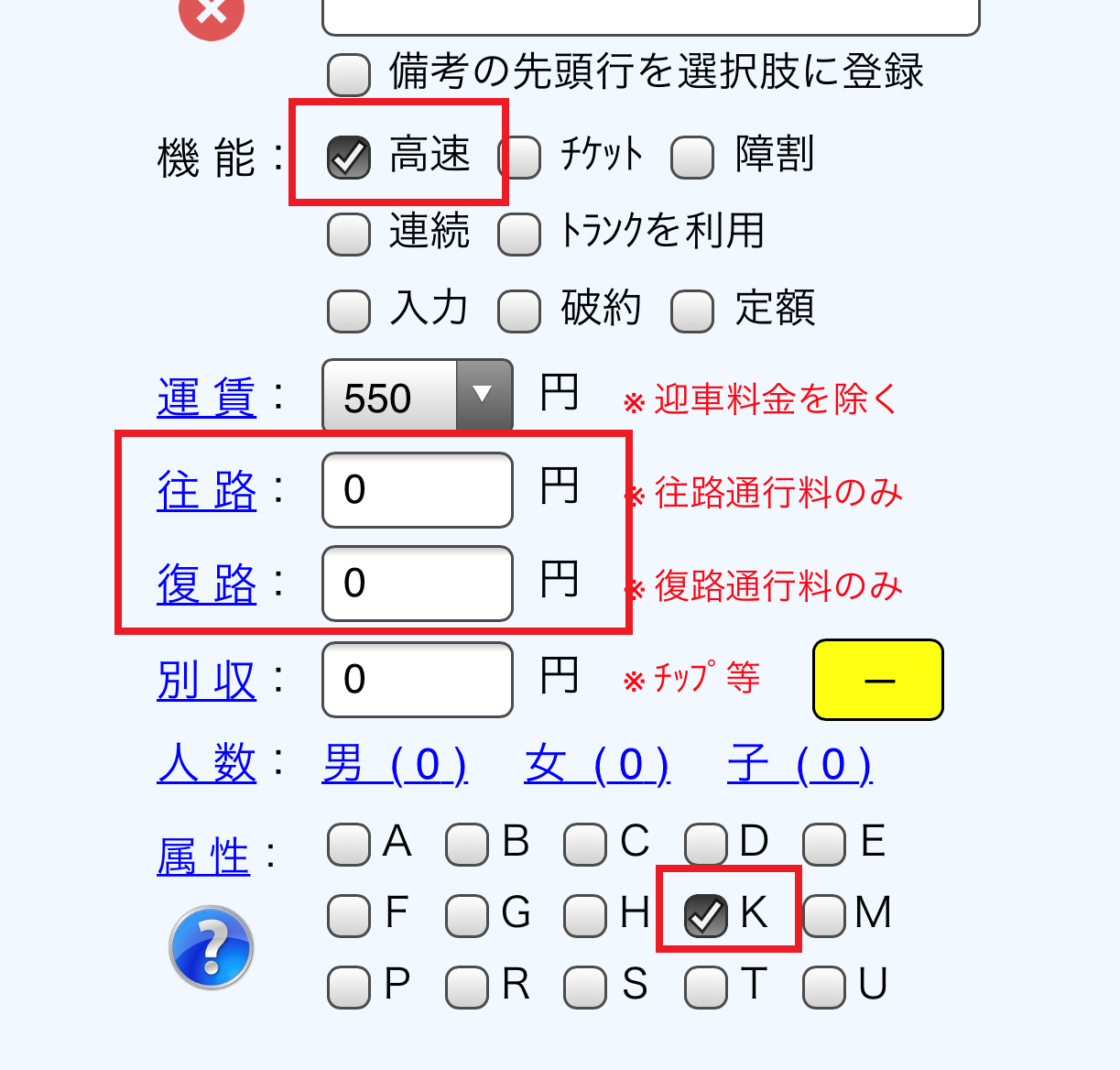 「往路」は顧客支払分を立替した場合に記入してください。「復路」は自身が負担した通行料金を記入してください。
「往路」は顧客支払分を立替した場合に記入してください。「復路」は自身が負担した通行料金を記入してください。 - チケットを使用する場合には、機能欄から「チケット」オプションを有効にしてください。オプションを有効にすると「チケット」欄が表示されるので、未収金額を入力することができます。
属性欄から [T]オプションを有効にする方法もあります。
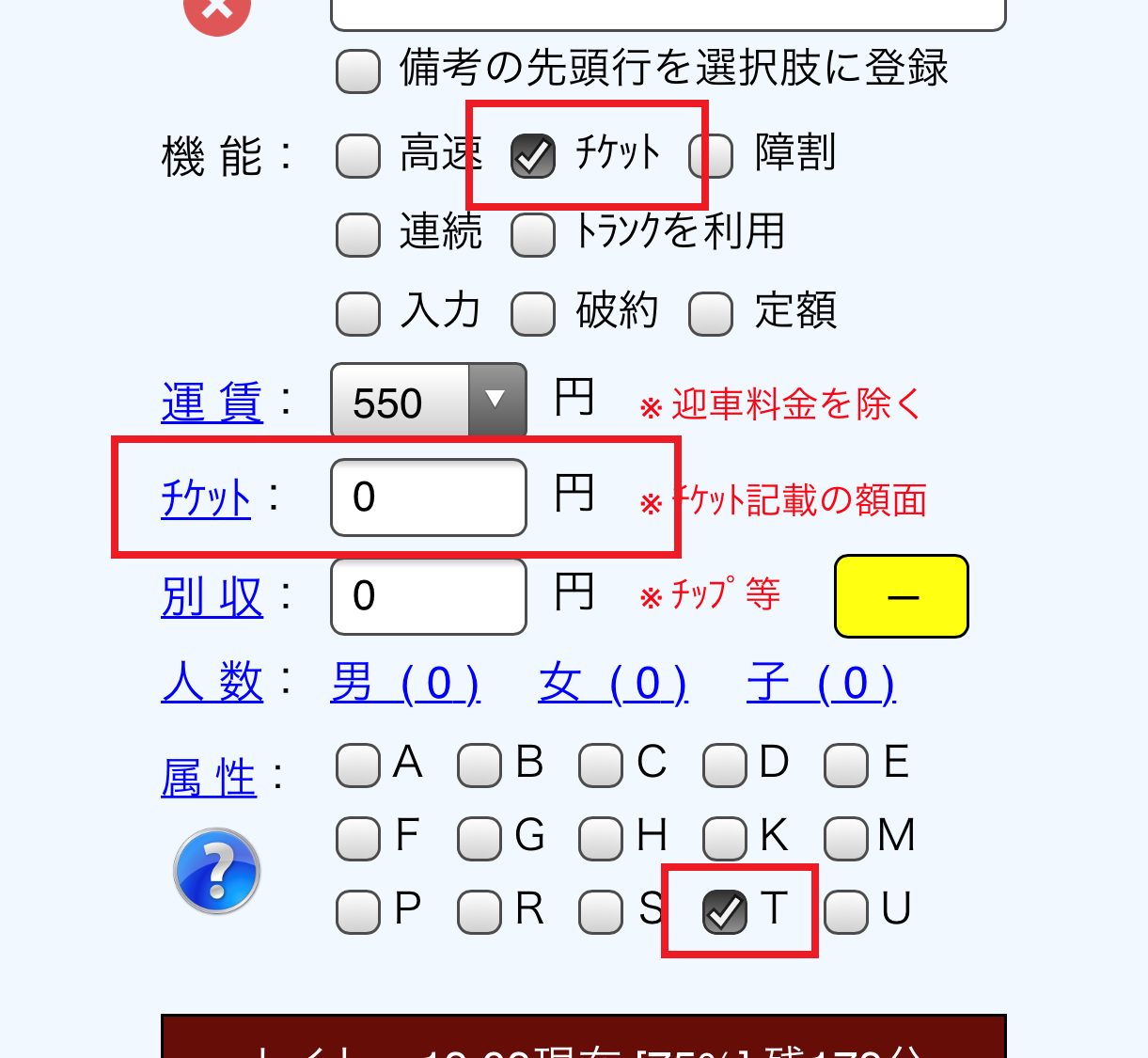
- 障害者割引を使用する場合には、機能欄から「障割」オプションを有効にしてください。
属性欄から [S]オプションを有効にする方法もあります。
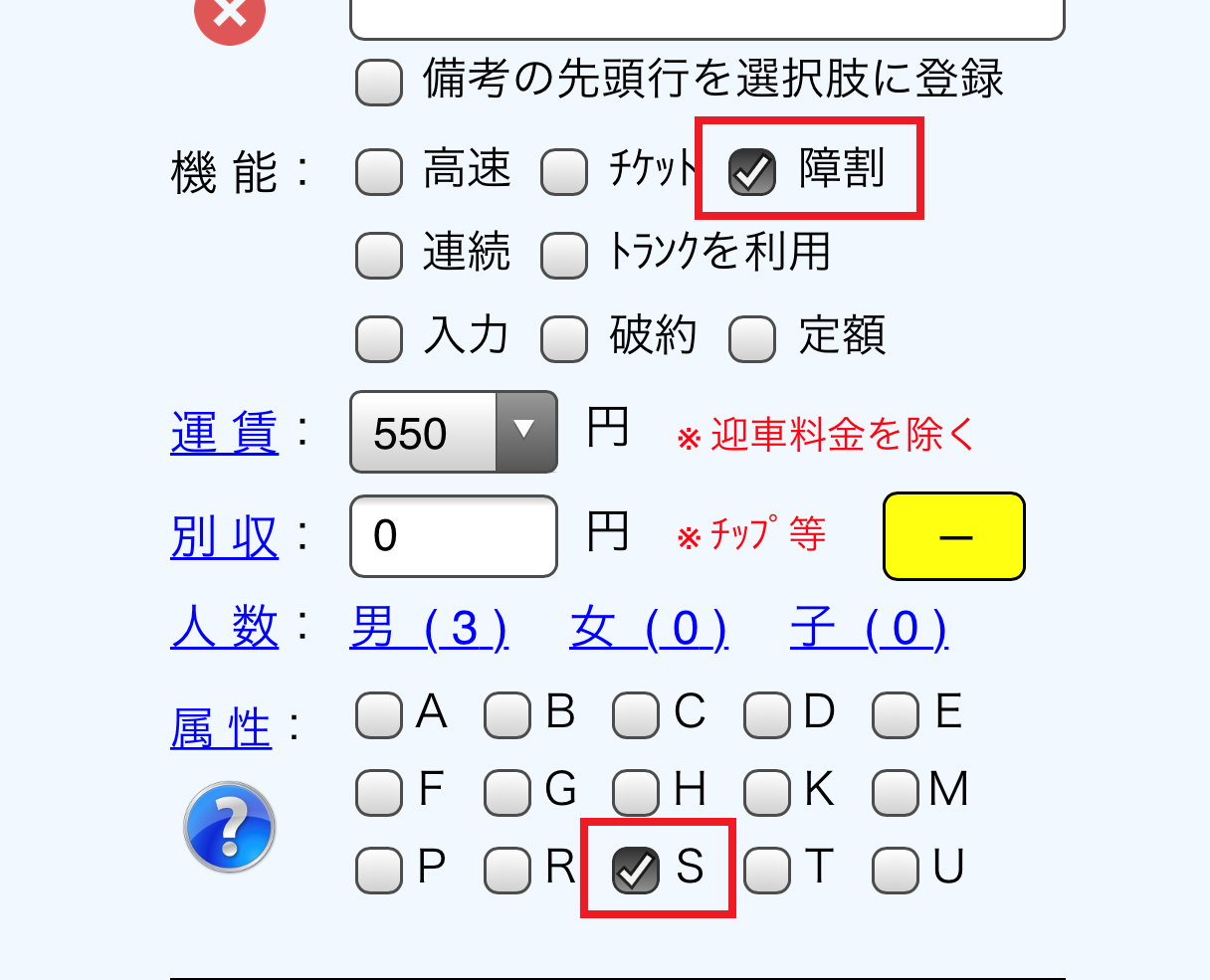 「運賃」は必ず障害者割引前の金額を記入してください。(割引後の金額を記入すると二重に割引されてしまいます。
「運賃」は必ず障害者割引前の金額を記入してください。(割引後の金額を記入すると二重に割引されてしまいます。
降車時にやるべき事
- 目的地に到着したら、降車欄の右側にあるGPSボタンを押してください。ボタンを押した地点の住所(と位置情報)が降車欄に設定されます。
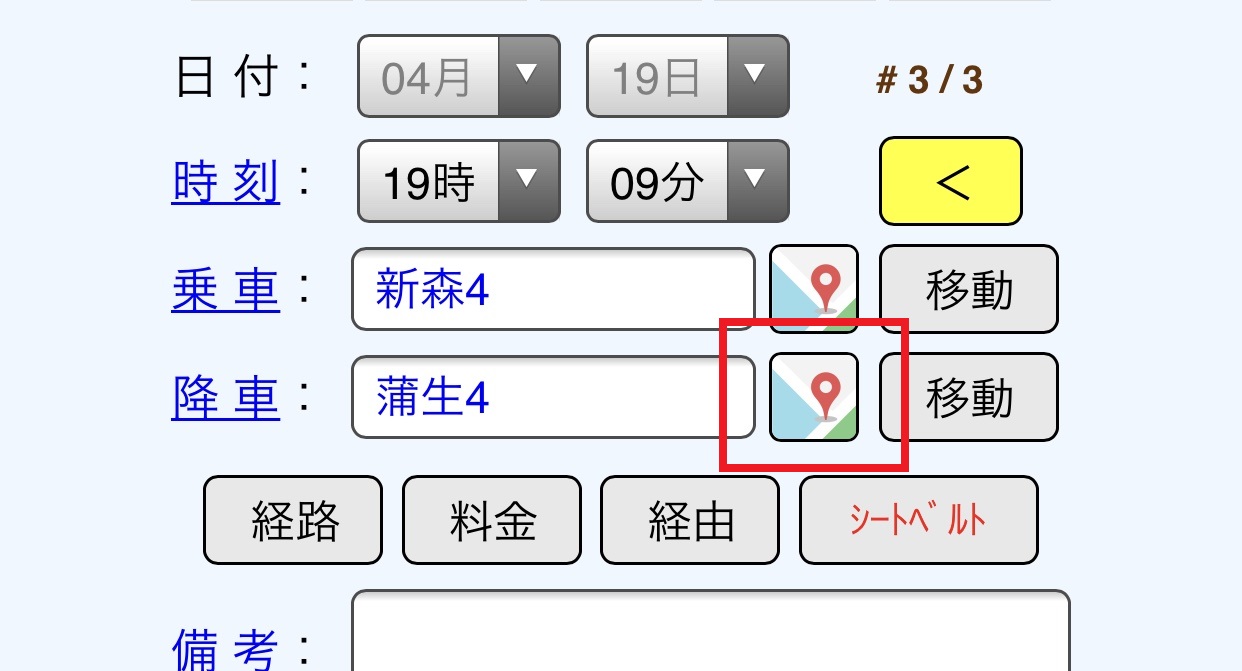
- 運賃を選択肢から選択してください。
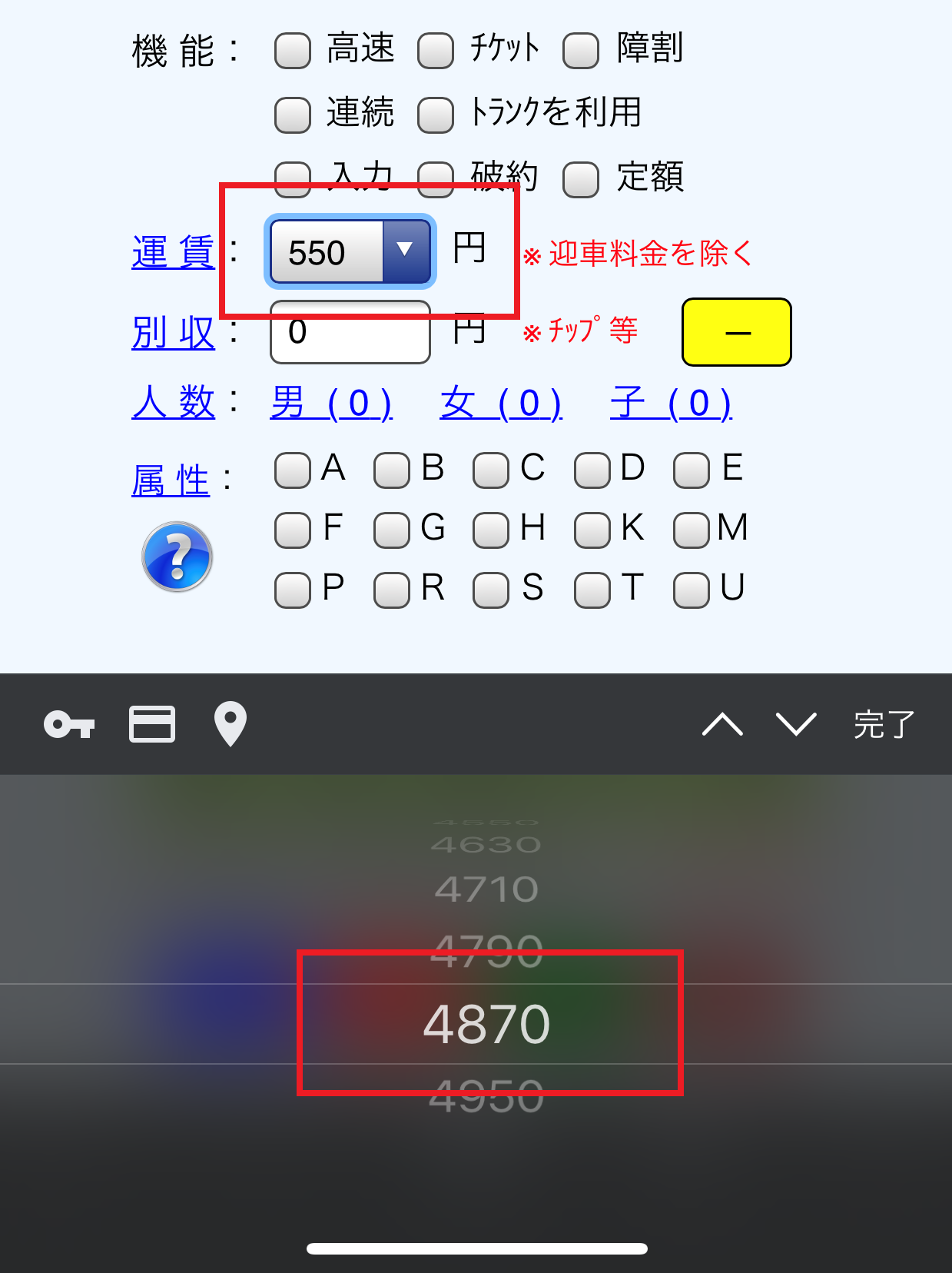
選択肢に表示される金額には上限があり、それを超える場合は、「入力」オプションを有効にすると、金額を手入力できるようになります。
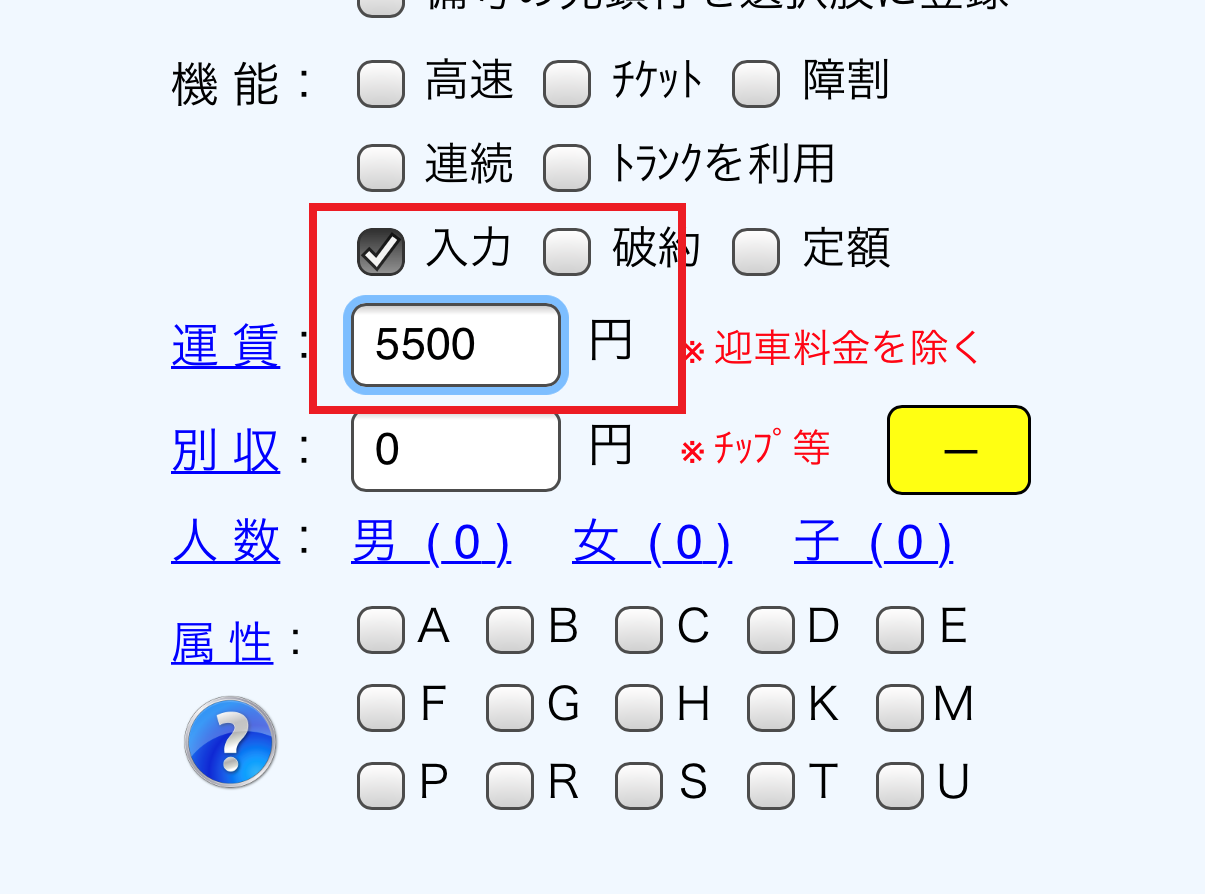
- 入力が終わったらを押してください。
降車時に間髪入れずに次のお客様からの乗車申込があった場合への対処はこちらが参考になります。
